「あのドラマ、もう一度見たいけど配信期間が…」「好きなバラエティ番組を手元に残しておきたい!」
TVerは便利なサービスだが、配信期間が限られているのが少し残念ですよね。もし、お気に入りの番組を自分のデバイスに保存できたら、いつでも好きな時に見返せるのに…と思ったことはないでしょうか?
実は、いくつかの方法を使えばTVerの動画をダウンロードすることが可能です。この記事では、TVerの動画をご自身のパソコンやスマホにダウンロードする方法を、初心者の方にも分かりやすくステップごとに解説します。お気に入りの番組をオフラインでも楽しめるように、ぜひ参考にしてみてください。
以下では、TVerの動画をダウンロードする代表的かつ多彩な手法をご紹介します。各方法の概要と具体的な手順をまとめたので、ご自身の環境や技術レベルに合わせてお試しください。
TVer動画のダウンロード方法は大きく分けて以下のカテゴリがあります。
コマンドラインツール(youtube-dl/yt-dlp、FFmpeg、Streamlinkなど)
専用ダウンロードソフト・プラグイン(WonderFox HD Video Converter Factory Pro、Cisdem、DVDFab、StreamFab、Video DownloadHelper、Stream Recorderなど)
画面録画(WonderFox HD Video Converter Factory Pro、OBS Studio、Windows標準機能、スマホアプリなど)
以下、各カテゴリごとに具体的手順を解説します。
動画ダウンロードから形式変換、編集、画面録画までを一つのアプリで完結できるオールインワンツールです。1,000以上の動画サイトに対応し、TVerのようなストリーミング動画もURLをコピー&ペーストするだけで一発ダウンロードできます。さらに、500以上の出力フォーマット・デバイスプリセットを備え、H.265/HEVCやVP9、AV1といった最新コーデックによる高画質&高速変換が可能です。
なぜWonderFoxを選ぶのか
簡単操作:直感的なUIで、初心者から上級者まで迷わず使える設計です。
幅広い対応サイト:YouTubeやNetflixをはじめ1,000以上のサイトに対応し、TVerのダウンロードも可能です。
豊富な出力形式:MP4/MKV/AVIなど500以上のフォーマット変換に対応し、スマホやテレビなど各デバイスに最適化したプリセットも用意されています。
高画質&高速変換:WonderFox独自のハードウェアアクセラレーションで、画質を落とさず最大50倍速の変換を実現します。
多機能搭載:動画編集(トリミング・結合・エフェクト)、画面録画、GIF作成、メディアメタデータ編集など、多彩なツール群が揃っています。
主な特徴詳細
動画ダウンロード機能:「オンライン動画ダウンロード」モジュールを備え、TVerを含む1,000以上のサイトからURLコピーだけで動画を取得できます。
一括ダウンロード:複数URLの一括読み込みに対応し、連続ダウンロードを自動処理できます。
解像度選択:最高4K/8K解像度の選択ダウンロードが可能です。
形式変換機能
500+形式サポート:MP4、MKV、MOV、AVI、TSなどメジャーからマイナー形式までに幅広く対応します。
デバイスプリセット:iPhone/iPad、Android、ゲーム機、スマートTV向けプリセットを搭載します。
最新コーデック:H.265(HEVC)、VP9、AV1対応で、高圧縮かつ高画質な出力を実現します。
動画編集・管理機能
トリミング&結合:不要部分のカット、複数クリップの結合がGUI上で簡単にできます。
エフェクト&フィルター:映像の明るさ/コントラスト調整や、字幕の追加など基本的な編集機能を備えます。
メタデータ編集:タイトルやアーティスト情報など、動画ファイルのメタ情報を編集可能です。
画質保持&高速処理
ハードウェアアクセラレーション:Intel QSV、nVIDIA NVENCに対応し、最大50倍速の高速変換を実現します。
ロスレス変換:画質劣化を最小限に抑えた無劣化モードを搭載します。
その他の便利機能
画面録画:PC画面やウェブカメラ映像を録画し、解説動画やプレゼン資料の作成に活用できます。
GIF作成:動画の一部をGIFアニメに変換し、SNS投稿などに便利です。
・TVerの公式サイトにアクセスして、動画の再生ページを開きます
・TVer動画のURLをコピーします

・「Wonderfox HD Video Converter Factory Pro」をWindows PCに無料ダウンロード無料ダウンロードして立ち上げます
・「ダウンロード」をクリックします
・画面左上の「新しいダウンロード」をクリックします
・次の画面で「リンクの貼り付け」欄でTVer動画のURLを貼り付けます
・貼り付けたら、「分析」をクリックします
・分析が完了後、同じ画面に動画の情報が表示されてきます
・動画の解像度を選択して「OK」をクリックします
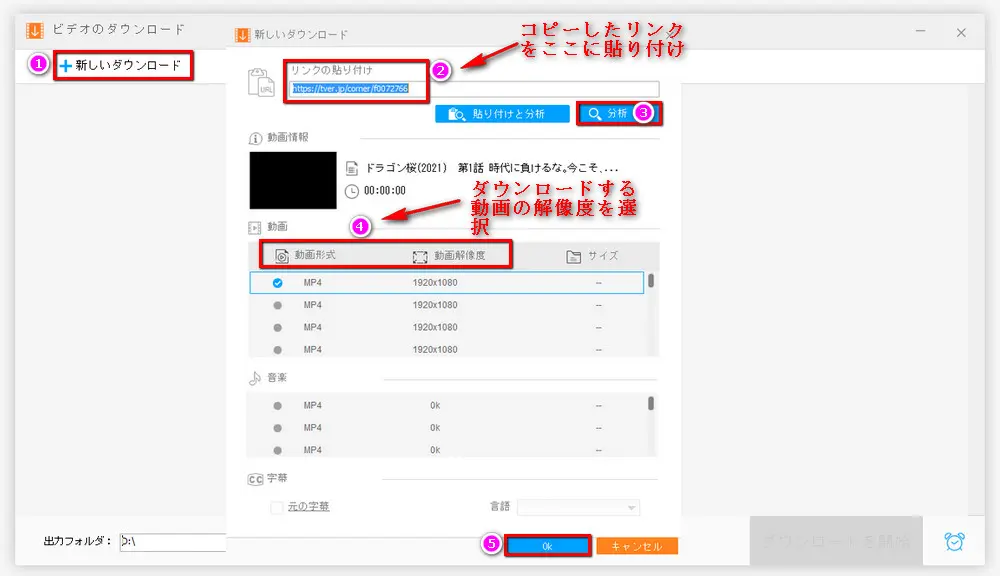
・画面の下にある小さい「▾」をクリックします
・出力フォルダーを決めたら、「OK」をクリックします
・青いボタンの「ダウンロード」をクリックてTVer動画をダウンロードします
PS:分析・ダウンロードの速度はネットの状況、動画の長さ・解像度によって異なります。
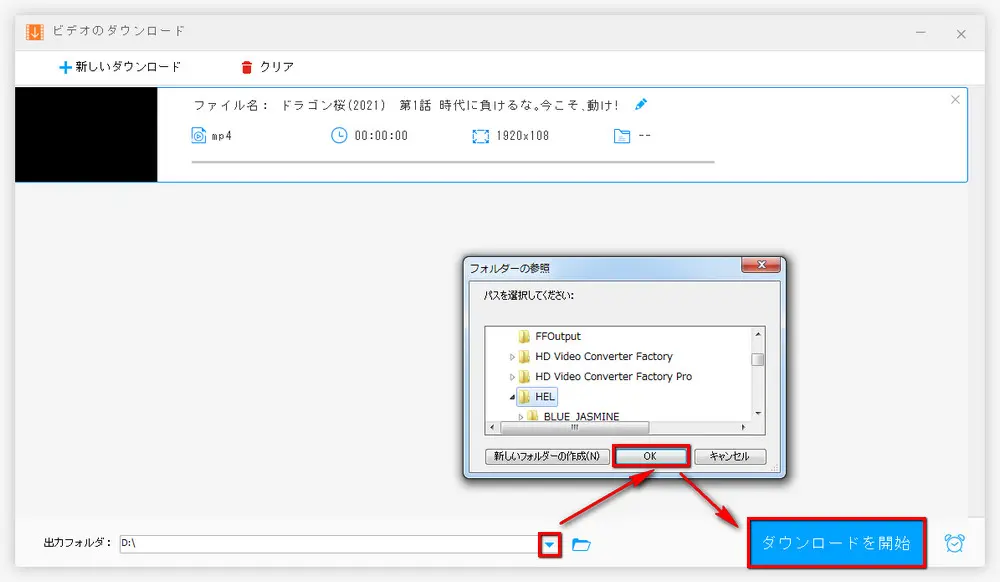
まとめ
WonderFox HD Video Converter Factory Proは、動画ダウンロードから編集、変換、録画まで網羅したオールインワンツールとして、TVer動画の保存にも最適です。直感的な操作性と高速変換、豊富な対応形式・サイト数を活かして、ぜひ活用してみてください。
Cisdem公式サイトからインストールします。
ダウンロードタブに「TVerのURLを貼り付け → 分析 → 画質選択 → ダウンロード」で実行します。
GUIで手軽に操作できます。
高速かつ安定したダウンロードが可能だが有料の場合が多い点にご注意ください。
DRM保護されたHLSストリームのダウンロードにも対応するツールです。
Video DownloadHelper:m3u8 URL抽出に便利です。
Stream Recorder (HLS & m3u8 Video Downloader):Chrome拡張でライブ配信にも対応します。
多くの動画サイトに対応したCLIツールです。TVerでも直接ダウンロード可能です。
# youtube-dlを最新版で取得
$ wget https://yt-dl.org/downloads/latest/youtube-dl
$ chmod u+x youtube-dl
# 動画をDL
$ ./youtube-dl "TVerの番組ページURL"
この手順で再生URLから直接MP4ファイルを取得できます。
ブラウザ拡張「Video DownloadHelper」などでHLSのmaster.m3u8 URLを取得します。
以下コマンドで.ts形式のストリームをダウンロード:
$ ffmpeg -i "取得したmaster.m3u8のURL" -c copy output.ts
必要ならMP4に変換:
$ ffmpeg -i output.ts -c copy output.mp4
TVerはBrightcoveで配信されているため、ページソースからdata-accountとdata-video-idを抽出し、以下URLを組み立てます:
http://players.brightcove.net/{data-account}/default_default/index.html?videoId={data-video-id}
得られたBrightcove URLをyoutube-dlに渡せばダウンロード可能です。
StreamlinkはHLS形式のストリームをパイプで動画プレイヤーやファイルに渡すツールです。
$ streamlink "TVerの番組ページURL" best -o output.mp4
標準のHLSプラグインで動作する場合があります。
WonderFox HD Video Converter Factory Pro(複数の出力フォーマット、高画質/フレームレート、GPUアクセラレーション対応、使いやすい、録画対応、豊富な機能)
OBS Studio(無料/オープンソース)
Windows 10/11 ゲームバー(Win+Gで起動)
QuickTime Player(macOS)
再生画面をそのままキャプチャするため、暗転問題が起きない設定に注意が必要です。
Android向けには「Start Clean Record」などクリーン録画機能を持つアプリもあります。
AZ Screen Recorder(Android)
iOS画面収録(コントロールセンター)
利用規約違反の可能性:TVerのサービス規約で動画の無断ダウンロードが禁止されている場合があります。
DRM・暗号化:一部動画はDRM保護されており、通常の方法では保存できないです。
自己責任での利用をお願いします。
以上、10種類以上の異なる手法をまとめました。ご自身の環境や目的に合わせ、最適な方法をお試しください。
WonderFox Softプライバシーポリシー | Copyright © 2009-2025 WonderFox Soft, Inc. All Rights Reserved.